-
![]()
Tioka
Tioka、社内一番の電子機器マニアです。小さい頃から、パソコン、携帯電話、ゲーム機、デジカメなどに非常に興味を持ち、新しいモデルが発売されたらすぐ手に入れたいタイプです。2017年からEaseUS Softwareに加入し、大興味をもって日本のユーザーにITに関するナレッジを紹介しています。現在、データ復元、データバックアップ、ディスククローン、パーティション・ディスクの管理、または、PC引越しなどの分野に取り組んでいます。日本の皆様がよくある問題を収集し、様々なパソコンエラーの対処法、データ復元の方法、SSD換装の方法やディスクの最適化方法などについて、数多くの記事を書きました。現時点(2019年8月21日)まで、彼が書いた記事の閲覧数はなんと550万回に突破!つまり、日本のユーザーは、合計5,500,000回彼の記事を読んで問題を解決しました。仕事や記事作成以外、彼は大部分の時間をタブレット・スマホを弄ること、ゲーミングなどに使っている男の子です。…詳しくは... -
![]()
Yiko
Yicoは、広大出身のパソコン知識愛好家で、パソコンに非常に精通しています。大学時代から定期的に女性向けのオンラインIT知識勉強会に参加して、いろいろなIT知識や技術を習得しました。彼女は、2020年からEaseUSファミリーの一員になりました。現在、データ復元、データバックアップ、パーティション管理、オーディオとビデオ編集などの分野で活躍しています。 いつもユーザの立場に立って、ユーザーの問題を解決するために最適な解決策を提供します。今まで、彼女が執筆した記事の閲覧数は3000,000回を超えています。 また、彼女は撮影とビデオの編集にすごく興味を持っています。定期的にYouTubeに動画を投稿したこともあります。ちなみに、彼女は平野歩夢選手の大ファンです。平野歩夢選手みたいの自分の才能を活かし輝いている人間になりたいです。…詳しくは... -
![]()
Bower
Bowerは、日本に永久滞在の中国人で、リモートでEaseUSに記事を書いています。Bowerは、小学校の時に両親と一緒に日本に移住しました。東京の私大の情報学部を出て、現在、都内のIT系の会社で勤めています。アルバイトの筆者として、EaseUSのユーザーに有用な対策を提供して、ユーザーから評価を受けています。…詳しくは... -
![]()
kenji
地域:東京都千葉県詳しくは...
年齢:22歳
性別:男性
仕事:IT関係者… -
![]()
Harumoe
Harumoe、新卒として、2022年からEaseUSに入社しました。専門は日本語ですが、いつもパソコンなどの機器に興味を持ってきました。大学時代から今まで、ずっとコンピューターに関する知識を勉強しています。EaseUSに加入した後、より多くの専門知識を学ぶと同時にそれを生かして、言葉というツールを利用して、皆さんとコミュニケーションしたいと思っています。Harumoeは今、データ復旧、ディスク・パーティション管理、データバックアップ・クローンに関する記事の作成を担当しています。以上述べた分野で彼女は少しでも役に立ちたいです。仕事や記事作成以外に、Harumoeはアニメ漫画マニアで、ゲーム機(Switch)をいじることも大好きです。…詳しくは... -
![]()
さわこ
さわこが大学の時、専攻は日本語で、仙台に留学した経験があります。(ずんだシェイクおいしいですって)、2022年にEaseUSに入社しました。入社した理由はIT業界に興味があるそうです。今はデータ復旧、パーティション管理、データ移行などのことを猛勉強中。彼女が中学校の時からずっとリーグオブレジェンドというPCゲームをやっていて、スマホよりPCが好きだそうです。…詳しくは... -
![]()
NANAちゃん
NANAちゃんは小さいごろから、アニメや日本文化に大変興味を持っております。ですから、大学の専門を選ぶ時、迷わず、日本語を選びました。IT業界に興味があって、ITについて自分で勉強したことがあるので、2022年にEaseUSに入社しました。今NANAちゃんはデータ復元、データバックアップ、パーティション管理、オーディオとビデオ編集などの分野で活躍しています。NANAちゃんはいろいろな興味があり、新しい知識を学ぶことが好きです。2022年以前、NANAちゃんは声優の仕事をしたことがあります。ちなみに、自分で時々アニメ関係の動画を編集、投稿をしました。…詳しくは... -
![]()
WuYanG
四川省出身の舞阳は、大学で4年間日本語を勉強している。 中学生の時にいい日本語の歌を発見し、それがアニメの主題歌であることがわかり、日本のアニメを見始めたのがきっかけです。 徐々に日本語への興味も生まれてきた。 Easeusに入社してからは、ディスク・パーティション管理、データ復旧、データバックアップ・クローンなどのエキスパートとして、日本語で文章を書き、より多くの人の大切なデータの管理に貢献しています。ちなみに、バイクに乗るのが大好きで、ヤマハがtop1!…詳しくは...
目次
0 利用者 |
0分で読める
ユーザーからのメッセージ:OFビデオをダウンロードしようとしていますが、行き詰まっています。以前は、ビデオの再生中に右クリックしてダウンロードできました。しかし、最近は、プレビュービデオと同じ長さしかダウンロードされません。助けてください。
このRedditユーザーは、K2Sを使用する際に他の多くの人が直面する問題に直面しています。共有プラットフォームは、ダウンロードまたは展示にファイルを共有するのに理想的かもしれませんが、プレミアム以外のユーザーにはあまり適していません。そのため、プレミアムアカウントなしでダウンロードリンクでビデオを入手しようとします。
そこで、今日は、プレミアムアカウントを必要とせず、Keep2Shareプレミアムを購入せずに、k2sからビデオをダウンロードする方法を見ていきます。では、どうすればできるのでしょうか?また、どのようなプログラムやツールが必要になるのでしょうか?調べてみましょう。
K2Sについて
Keep2Shareは、ユーザーがリモートでファイルを共有できるオンラインファイルホスティングWebサイトです。オンラインストレージは、アップロード、保存、共有のオプションを非常に効率的に使用し、ユーザーは映画をダウンロードせずに視聴できます。
ただし、プレミアムアカウントを持たないユーザーにとっては、ダウンロードできるオプションが少ないです。オンラインのURLからファイルをダウンロードするオプションには、少し時間がかかります。そのため、ユーザーはほかのk2sからビデオをダウンロードする方法を探します。
方法1.直接ダウンロードオプション
直接ダウンロードオプションは、keep2shareプレミアムアカウントを持つユーザーのみが利用できます。このオプションは、サインアップ時またはアカウントにログイン時に提供されます。そこから直接ダウンロードボタンを有効にすることもできます。
そのため、まずプレミアムアカウントにサインアップする必要があります。サインイン時にこのオプションを使用する方法は次のとおりです(プレミアムユーザーのみ)。
ステップ1.K2Sプレミアムアカウントにサインアップします。
ステップ2.または、K2Sプレミアムアカウントにログインします。
ステップ3.「メールアドレス」と「パスワード」を入力します。
ステップ4.「直接ダウンロードを有効にする」オプションをオンにします。

ステップ5.サインインして続行します。
その後、ユーザーにファイルのダウンロードボタンが提供され、必要なファイルをダウンロードするのに役立ちます。ただし、これはプレミアムユーザーのみが利用可能であり、無料ユーザーには通常の時間指定ダウンロードボタンのみが表示されることに注意してください。
方法2.EaseUS Video Downloader
EaseUS Video Downloaderは、現在入手可能な最高のビデオダウンローダーです。あらゆるWebサイトやプラットフォームからビデオをキャプチャしてダウンロードできます。そのため、一般ユーザーに最優先の選択肢となっています。
このツールには、オンライン動画のダウンロードに最適な機能や特典が数多あります。たとえば、TikTokストーリーダウンローダーとして機能し、ユーザーがYouTubeやその他の動画をダウンロードできるようにします。ここから入手してください。
無料ダウンロード Windows向け
安全ダウンロード
無料ダウンロード Mac向け
安全ダウンロード
このツールの主な機能は:
- K2Sビデオを高画質で簡単にキャプチャしてダウンロードします
- YouTube、TikTok、Facebookからストリームをダウンロードします
- 4K、UHD、8Kビデオをダウンロードしても品質が低下しません
- 内蔵コンバータを提供します
これらの機能により、Keep2Shareなどのファイル共有Webサイトからビデオをダウンロードするための理想的なオプションになりました。keep2shareプレミアムを無料でダウンロードするには、次の手順に従ってください。
知らせ:
K2SビデオをダウンロードするプロセスはYouTubeビデオのダウンロードと同じなので、YouTubeビデオのダウンロードを例に説明します。
ステップ1. PC で EaseUS Video Downloader を起動します。出力形式(ビデオ・音声)と品質(最高・8K・4K・1080Pなど)を選択します。

ステップ2. ダウンロードしたいYouTube動画のURLをコピーし、「リンクをペーストする」をクリックして続行します。

ステップ3. ダウンロードが完了したら、「完成」をクリックしてダウンロードした動画を確認してください。

Tips:YouTube動画を観ながらダウンロードすることも可能です!

免責事項:このガイドは、個人的な公正使用のみを目的として作成されています。EaseUSはYouTubeと一切連携しておらず、著作権侵害行為を推奨することもありません。エンドユーザーは、自身の行動に対して単独で責任を負う必要があります。
方法3.ymate.cc
Ymate.ccは様々なウェブサイトをサポートするオンラインダウンローダーです。ユーザーは簡単な数クリックだけでビデオをダウンロードできます。このWebサイトは、ビデオホスティングやストリーミングWebサイトなど、さまざまな他のプラットフォームをサポートしています。
したがって、MacでK2Sビデオを簡単にキャプチャし、YouTubeから4Kビデオをダウンロードすることもできます。それに加えて、通常、keep2shareのダウンロード制限を回避するのにも役立ちます。
それでは、使い方を説明します:
ステップ1.K2Sのダウンロードについては、Ymate.ccのWebサイトにアクセスします。
ステップ2.ダウンロードしたいリンクをコピーして貼り付けます。

ステップ3.ダウンロードが完了するまで待ちます。
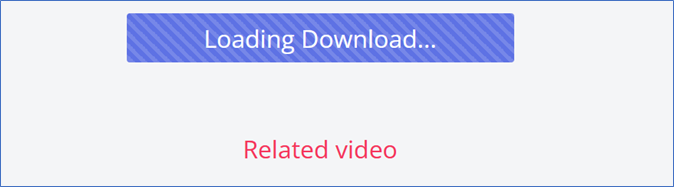
ステップ4.ビデオが複数ある場合は、同じ手順で繰り返します。
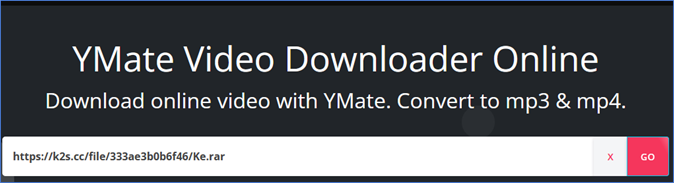
これによりダウンロードが開始され、ファイルのサイズに応じて、ファイルのダウンロードには数分から最大で約1時間かかります。前のオプションのように複数のダウンロードはサポートされていませんが、それでも非常に便利です。
方法4.9xbuddy
9xbuddyも、ビデオをキャプチャしてダウンロードできる優れたオンラインビデオダウンローダーです。このツールは、プレミアムアカウントなしでKeep2Shareビデオをダウンロードする機会をユーザーに提供します。
ビデオが複数の品質で利用できる場合、ツールはそれに応じてダウンロードオプションも提供します。
9xbuddyを使用してK2Sビデオをダウンロードする方法は:
ステップ1.9xbuddy.onlineのWebサイトにアクセスします。
ステップ2.ダウンロードリンクをコピーしてダウンローダーに貼り付けます。

ステップ3.「ダウンロード」オプションをタップします。
ステップ4.ダウンロード品質を選択してダウンロードします。

これにより、ビデオはPCのダウンロードフォルダーまたはユーザーが選択した任意の場所にダウンロードされます。ただし、元のビデオに可能な限り近い品質を得るために、最高品質のダウンロードを試すことをお勧めします。
方法5.jDownloader
もう一つの選択肢はjDownloaderで、これは様々なウェブサイトからダウンロード可能なコンテンツをキャプチャできるダウンローダーツールです。基本的にすべての動画サイトから問題なくキャプチャできます。
また、ビデオを簡単にキャプチャできるため、ユーザーはDiscordビデオをPCまたはMacにダウンロードできます。さらに、次のようにK2Sビデオを簡単にダウンロードできます。
ステップ1.jDownloaderをダウンロードしてインストールします。
ステップ2.次に、ビデオのURLに移動します。
ステップ3.ダウンロードするビデオのURLを選択します。

ステップ4.jDownloaderがURLを自動的にキャプチャしたことを確認します。

ステップ5.ファイルを右クリックして、「ダウンロードの開始」をタップします。
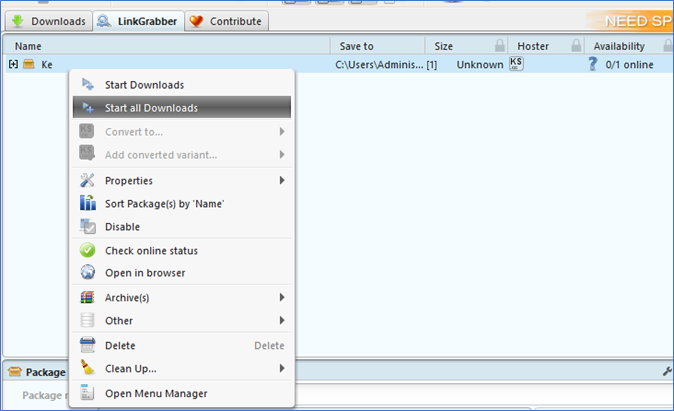
これにより、1つ以上のファイルがPCまたはMacにダウンロードされます。ただし、EaseUS Video Downloaderとは異なり、それほど高品質ではありません。それでも、手間をかけずに複数のファイルを一度にダウンロードするには良いオプションです。
まとめ
これらは、K2Sからビデオをすばやく簡単にダウンロードするためのオプションです。各オンラインプラットフォームには、手間がかからないという利点があります。一方、ダウンロード可能なツールは、はるかに安定性に優れています。
EaseUS Video Downloaderは、プラットフォームにサインアップせずにK2Sからビデオをダウンロードするための最適なオプションです。EaseUS Video Downloaderをダウンロードしてインストールし、手間をかけずにK2Sからビデオをダウンロードしてください。
無料ダウンロード Windows向け
安全ダウンロード
無料ダウンロード Mac向け
安全ダウンロード
よくある質問
1.Keep2Shareファイルをより速くダウンロードするにはどうすればよいですか?
多くのユーザーは、Keep2Shareファイルをより速くダウンロードするためにVPNを使用することをお勧めします。しかし、信頼できるツールもこの問題を解決することができ、EaseUS Video Downloaderのようなツールをお勧めします。ダウンロードをキャプチャし、K2Sスピードキャップを削除し、ユーザーが迅速にファイルをダウンロードできるようにします。
2.Keep2Shareは安全に使用できますか?
はい、セキュリティ対策が組み込まれているため、安全に使用できます。ユーザーが安全でないファイルをアップロードしないように、徹底したスキャンを備えています。そのため、完全に安全に使用でき、ユーザーは恐れることなくファイルをダウンロードできます。
3.Keep2Shareから無料でダウンロードするにはどうすればいいですか?
Keep2Shareでは、サインアップしなくてもファイルをダウンロードできます。ただし、無料ダウンロードオプションは遅くなる傾向があり、プロセス全体にわたって速度が上がることはありません。そのため、K2Sからビデオをすばやくキャプチャしてダウンロードするには、EaseUS Video Downloaderなどのサードパーティツールを使用する方が適しています。







